Šajā rokasgrāmatā es parādīšu, kā viegli noņemt ūdenszīmi no videoklipa, izmantojot DaVinci Resolve. DaVinci Resolve ir jaudīga rediģēšanas programmatūra , kas piedāvā daudz iespēju rediģēt un optimizēt video saturu. Atkarībā no apstākļiem ūdenszīmes noņemšana var būt vienkārša vai nedaudz sarežģītāka. Es izskaidrošu pamata darbības, kā arī parādīšu, kā rīkoties ar kustīgām ūdenszīmēm. Lūdzu, palieciet līdz šīs rokasgrāmatas beigām, jo es sniedzu arī svarīgu juridisku informāciju par ūdenszīmju noņemšanu.
Svarīgākie secinājumi
- Ūdenszīmes var pārkrāsot manuāli, izmantojot rīku Gleznošana.
- Izsekošana ir nepieciešams solis, lai pārvietotu ūdenszīmes.
- Pārvietojot ūdenszīmes, ievērojiet tiesisko regulējumu.
Soli pa solim
1. solis: Atveriet DaVinci Resolve
Palaidiet DaVinci Resolve un ielādējiet videoklipu, no kura vēlaties noņemt ūdenszīmi. Ūdenszīmei jābūt redzamai priekšskatījuma augšējā kreisajā stūrī.
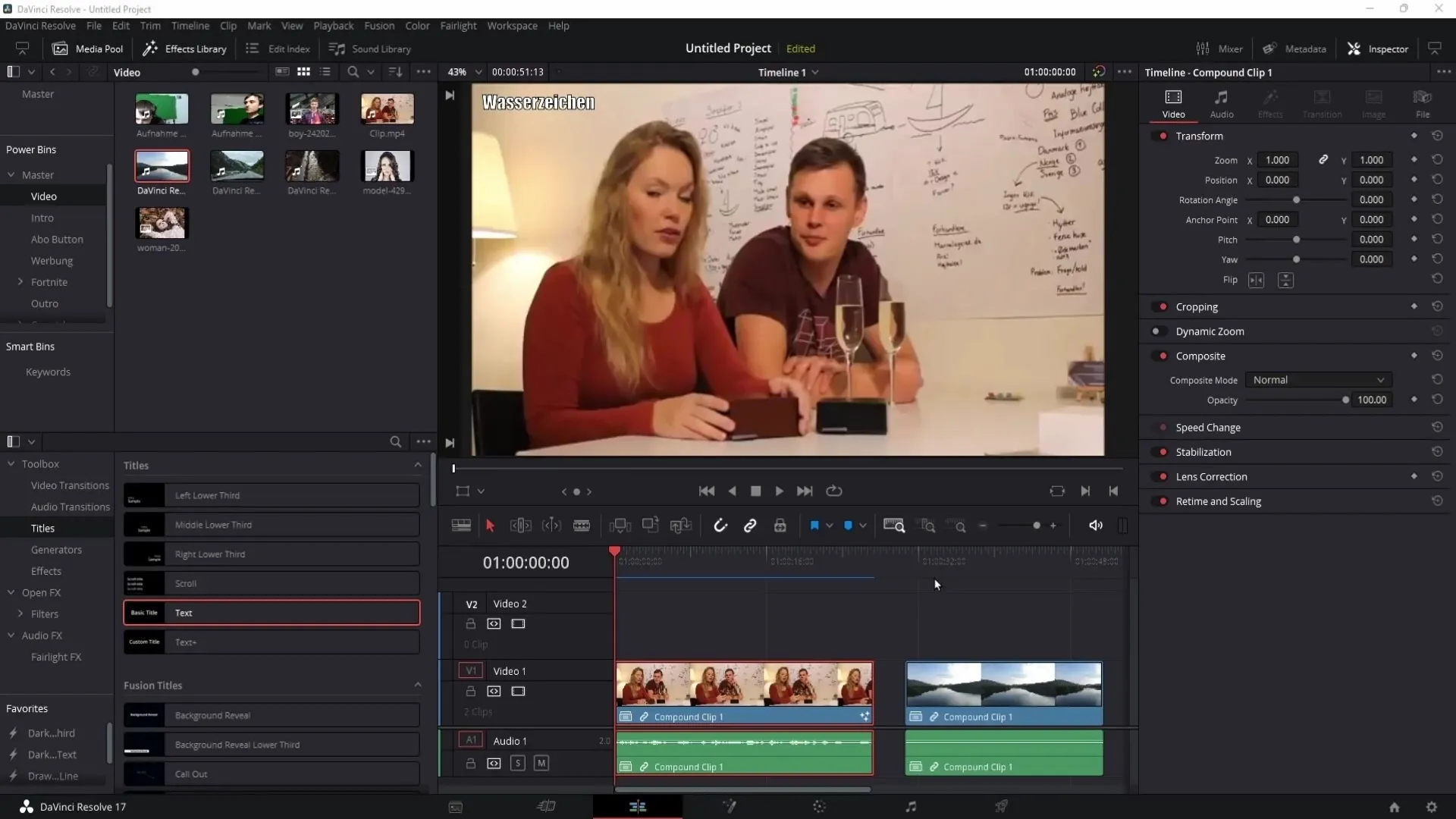
Solis 2: Izvēlieties Paint Tool
Noklikšķiniet uz ikonas, kas izskatās kā burvju nūjiņa, apakšējā joslā, lai pārietu uz apgabalu "Fusion". Tur noklikšķiniet uz krāsošanas rīka, kas parasti tiek dēvēts par "otu". Jūs pamanīsiet, ka otas rīks ir pievienots starp "Media In" un "Media Out".
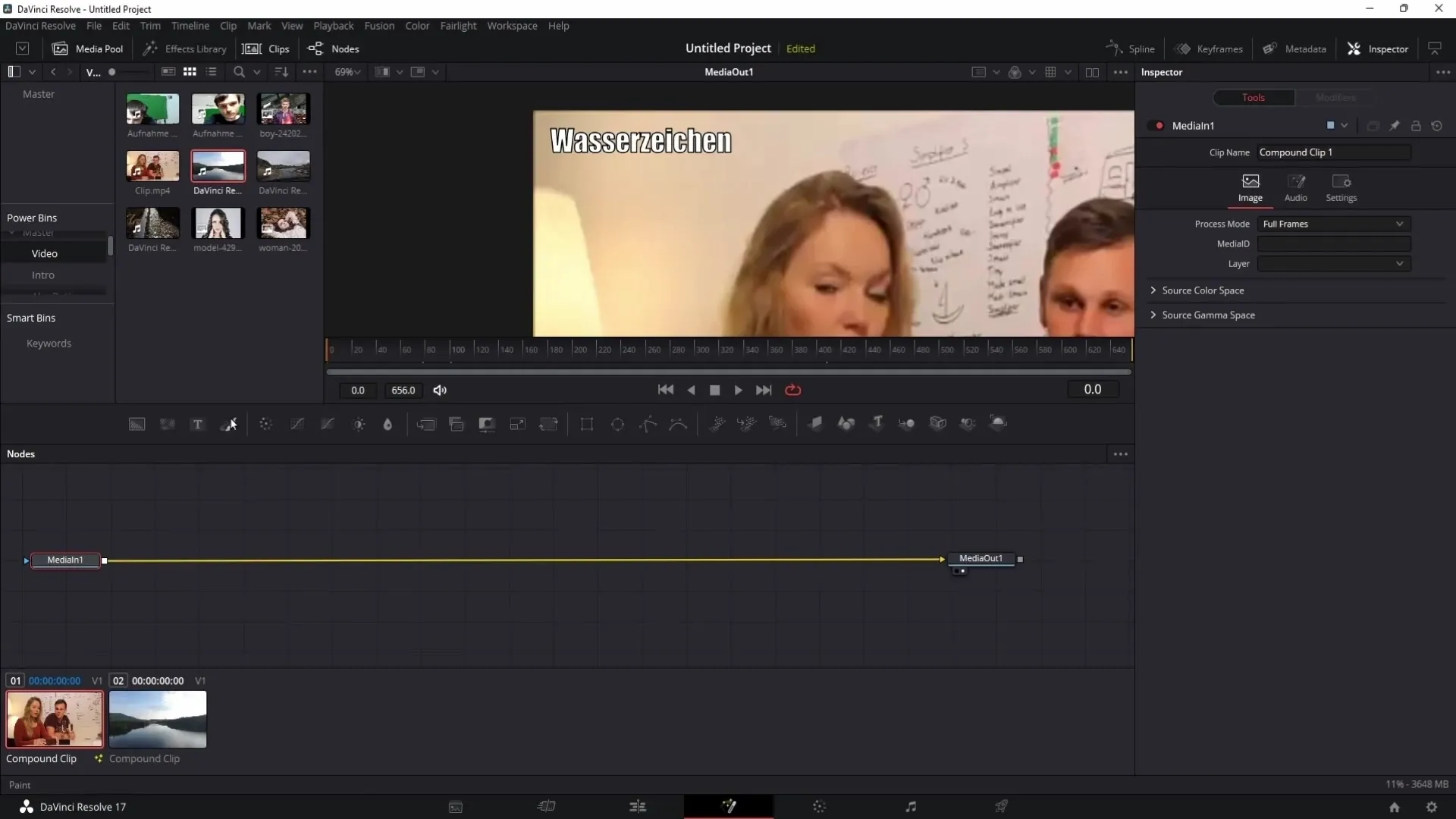
Solis 3: Atveriet inspektoru
Ekrāna labajā pusē atradīsiet inspektoru. Ja tā neredzat, varat to parādīt, noklikšķinot uz inspektoru ikonas augšpusē. Tagad dodieties uz klonēšanas opcijām.
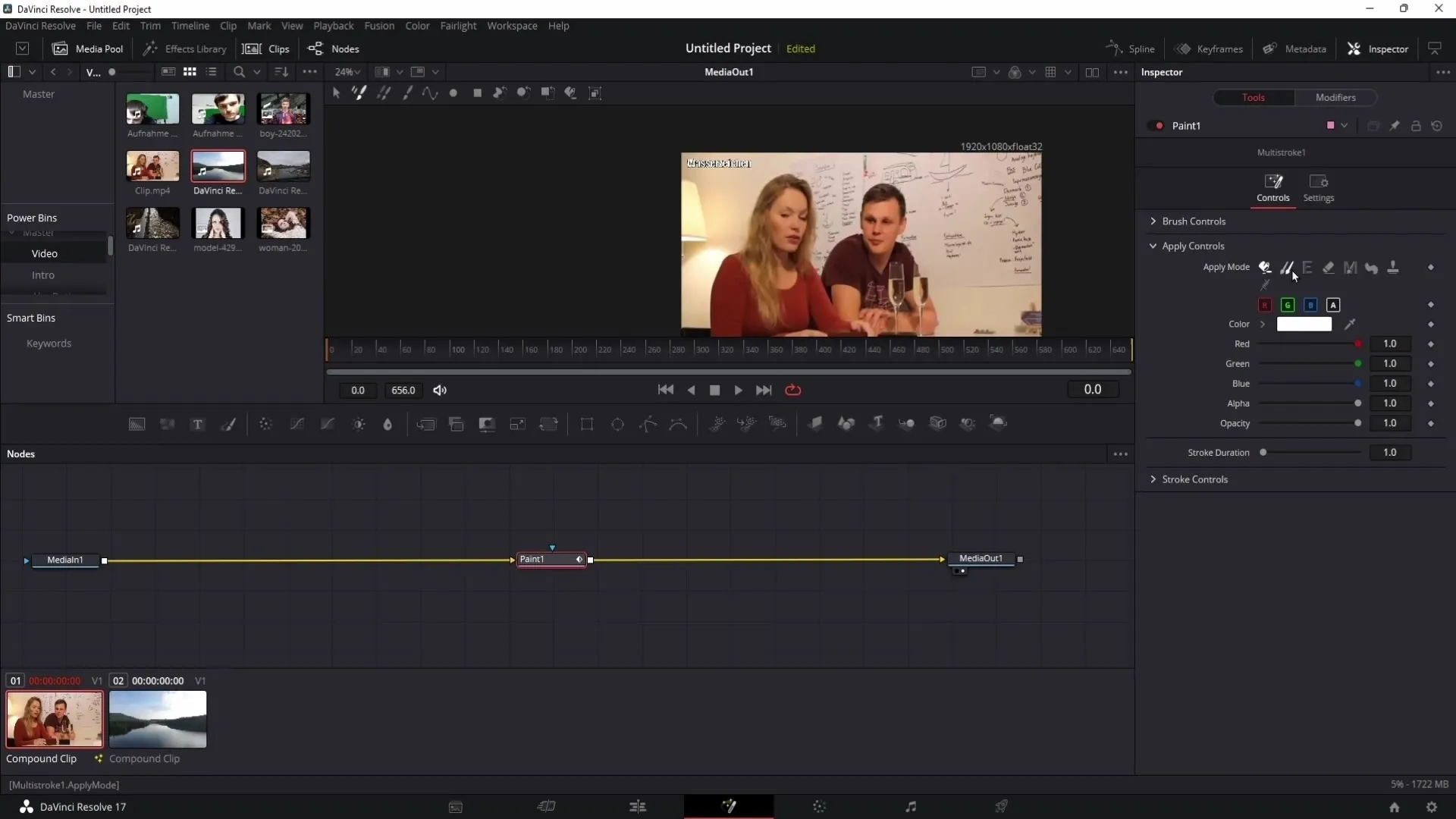
4. solis: Palieliniet priekšskatījumu
Priekšskatījumu varat pietuvināt, turot nospiestu vadības taustiņu. Tas palīdzēs jums labāk rediģēt ūdenszīmi. Nospiediet taustiņu Alt un atlasiet apgabalu ap ūdenszīmi.
5. solis: Gleznošana virs ūdenszīmes
Izmantojiet peles kreiso taustiņu, lai nokrāsotu izvēlēto ūdenszīmes apgabalu. Nospiediet taustiņu Alt, lai atlasītu apkārtējās vides apgabalus un klonētu tos virs ūdenszīmes. Atkārtojiet šo procesu vairākas reizes, lai panāktu viengabalainu saplūšanu.
Solis 6: Pielāgojiet otas lielumu
Ja nepieciešams, varat pielāgot otas lielumu zem otas vadības elementa, lai varētu labāk strādāt. Pilnībā pārklājiet ūdenszīmi, veicot vairākus piegājienus.
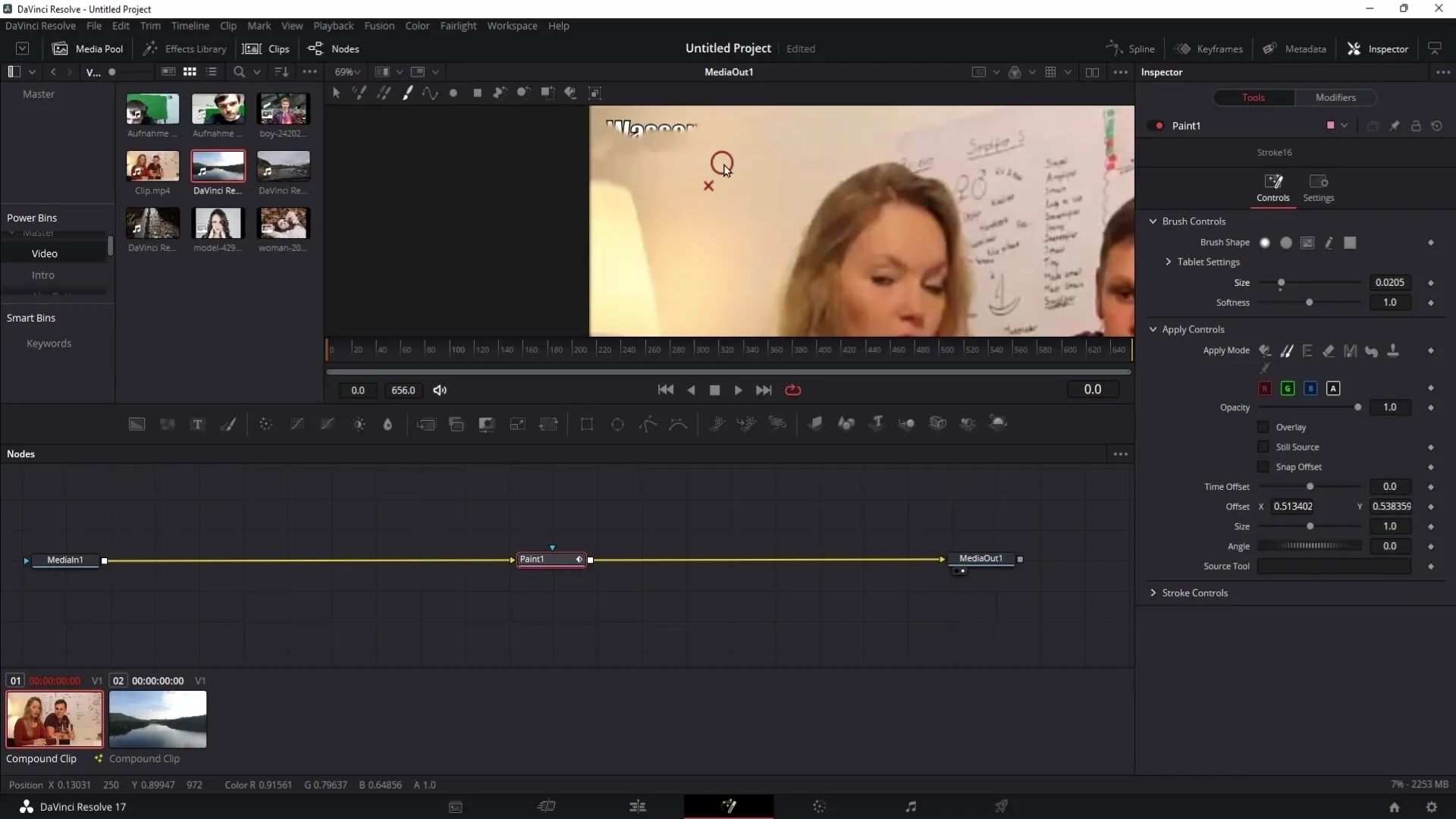
7. solis: Pārbaudiet videoklipu
Pārslēdzieties uz rediģēšanas apgabalu un pārbaudiet, vai kaut kur videoklipā neesat uzkrāsojis apgabalu, kas ir mainījies. Jo īpaši, ja videoklipā pārvietojas cilvēki, iespējams, esat pārnesis nevēlamas jomas.
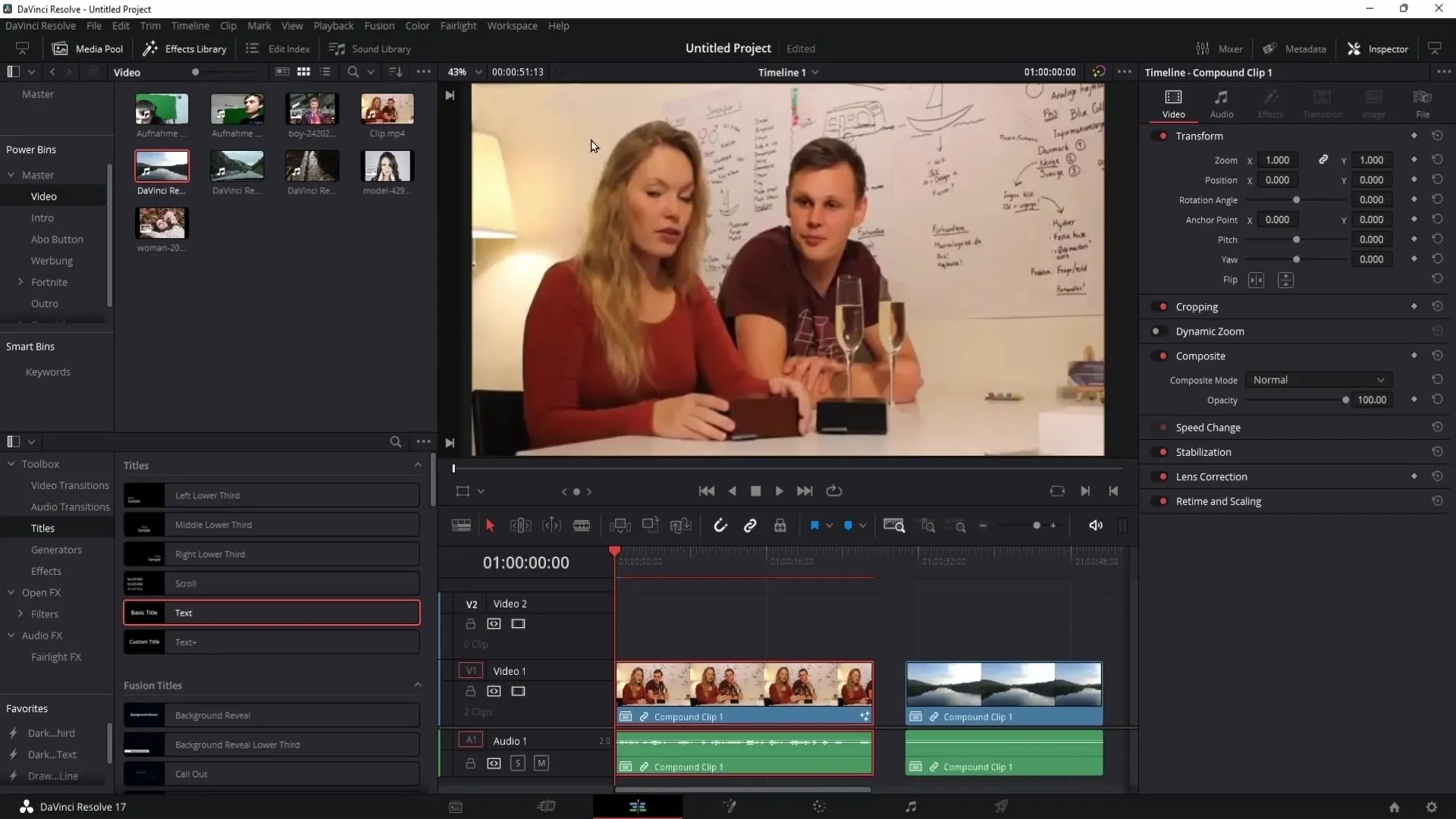
8. solis: Kļūdu labošana
Ja nejauši esat pārkrāsojis kādu kustīgu apgabalu, atgriezieties uz saplūšanas apgabalu. Vēlreiz izmantojiet taustiņu Alt, lai atlasītu piemērotu apgabalu, kas netiek ietekmēts, un pārkrāsojiet nepareizo apgabalu.
9. solis: Pārvietojošu ūdenszīmju izsekošana
Ja ūdenszīme atrodas kustīgā fonā, būs jāizmanto izsekošana. Atgriezieties panelī Fusion un izmantojiet automātisko izsekošanu, lai automātiski izsekotu apgabalu, kurā atrodas ūdenszīme.
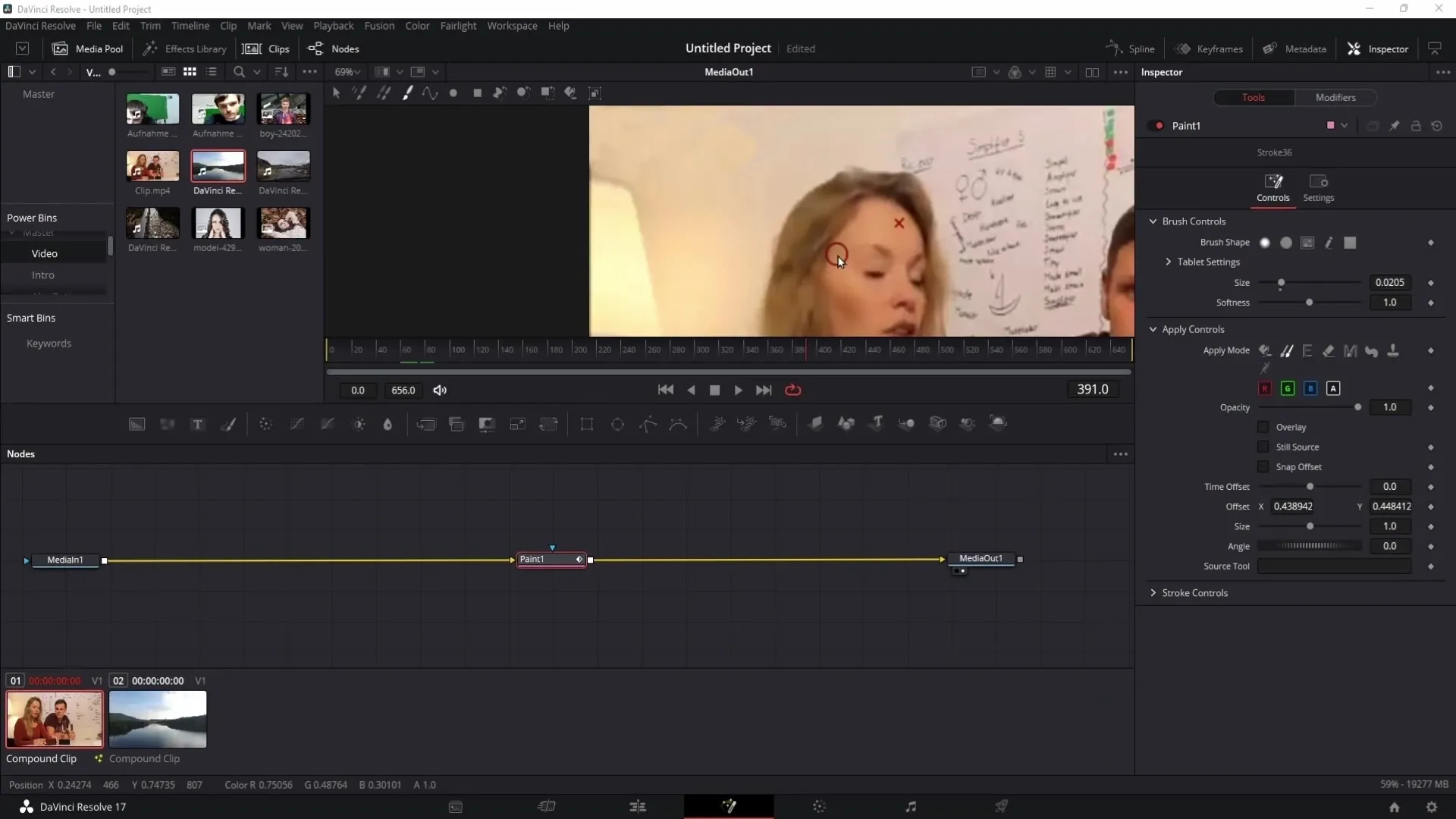
10. darbība: Izmantojiet automātisko izsekošanas līdzekli
Noklikšķiniet uz atlases rīka un velciet atlasi ap ūdenszīmi. Novietojiet šo atlasi atsevišķā grupā un pēc tam dodieties uz "Modify with Tracker Position" (Mainīt ar izsekošanas pozīciju), lai nodrošinātu pareizu ūdenszīmes izsekošanu visā video.
Solis 11. Pielāgojumi kustīgiem attēliem
Ja ūdenszīme ir kustīga, var būt nepieciešams veikt vairākus pielāgojumus. Cita starpā izmantojiet funkciju "Katrā kadrā", lai precizētu izsekošanu, ja apgabals uzvedas sarežģīti.

12. darbība: Objektu noņemšana (Pro versija)
Ja izmantojat DaVinci Resolve maksas versiju, varat izmantot objektu noņemšanas funkciju. Noklikšķiniet uz "Open FX" (Atvērt FX) un meklējiet "Object Removal" (Objekta noņemšana), lai pilnībā noņemtu ūdenszīmi.
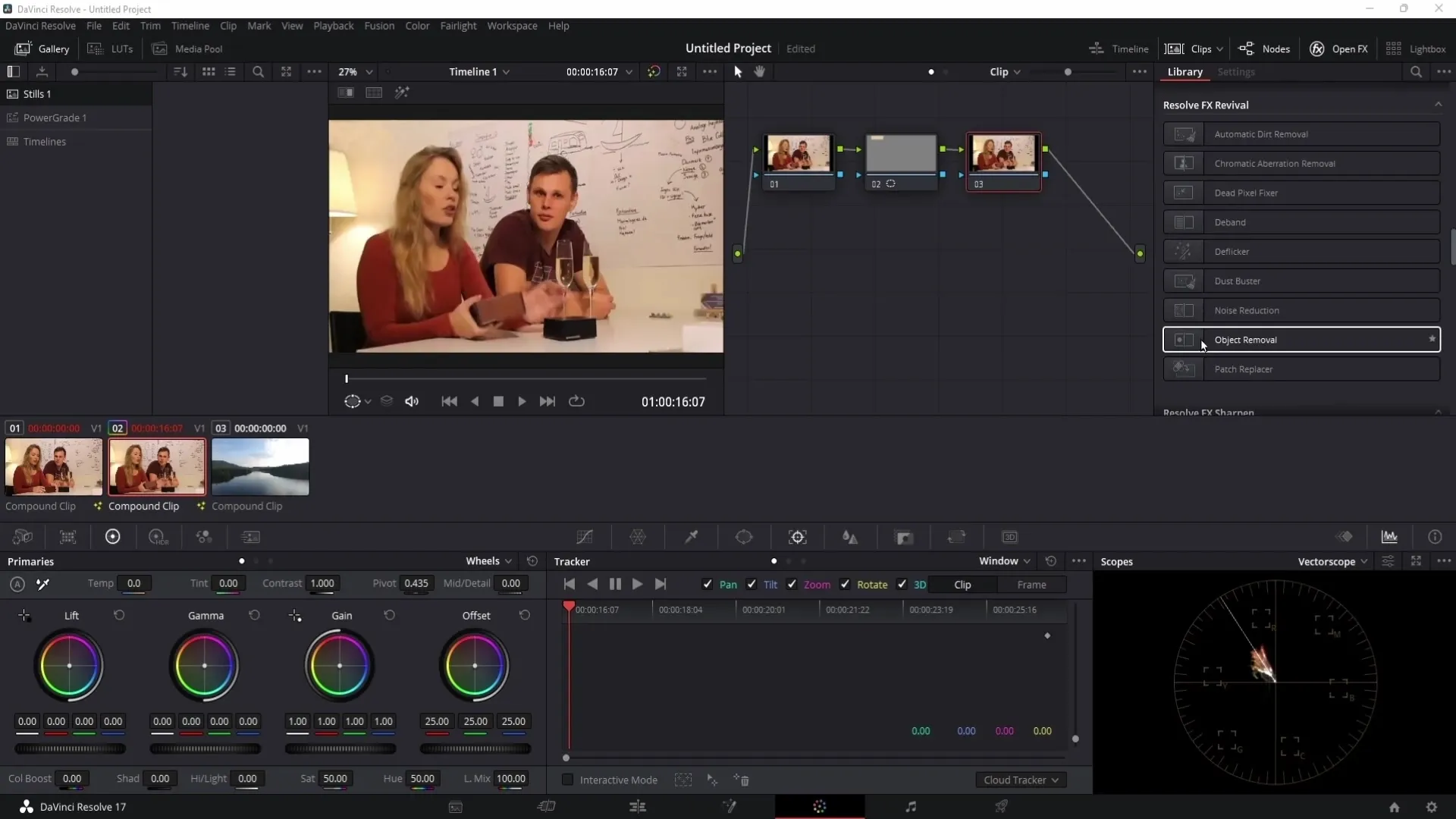
13. solis: Galīgā pārbaude un juridiskais statuss
Pārliecinieties, ka ūdenszīme ir pilnībā noņemta un ka video saturs ir augstas kvalitātes. Visbeidzot, juridiskais aspekts: ūdenszīmes noņemšana ir atļauta tikai privātai lietošanai. Šī rediģētā materiāla publicēšana vai komerciāla izmantošana var radīt juridiskas sekas.
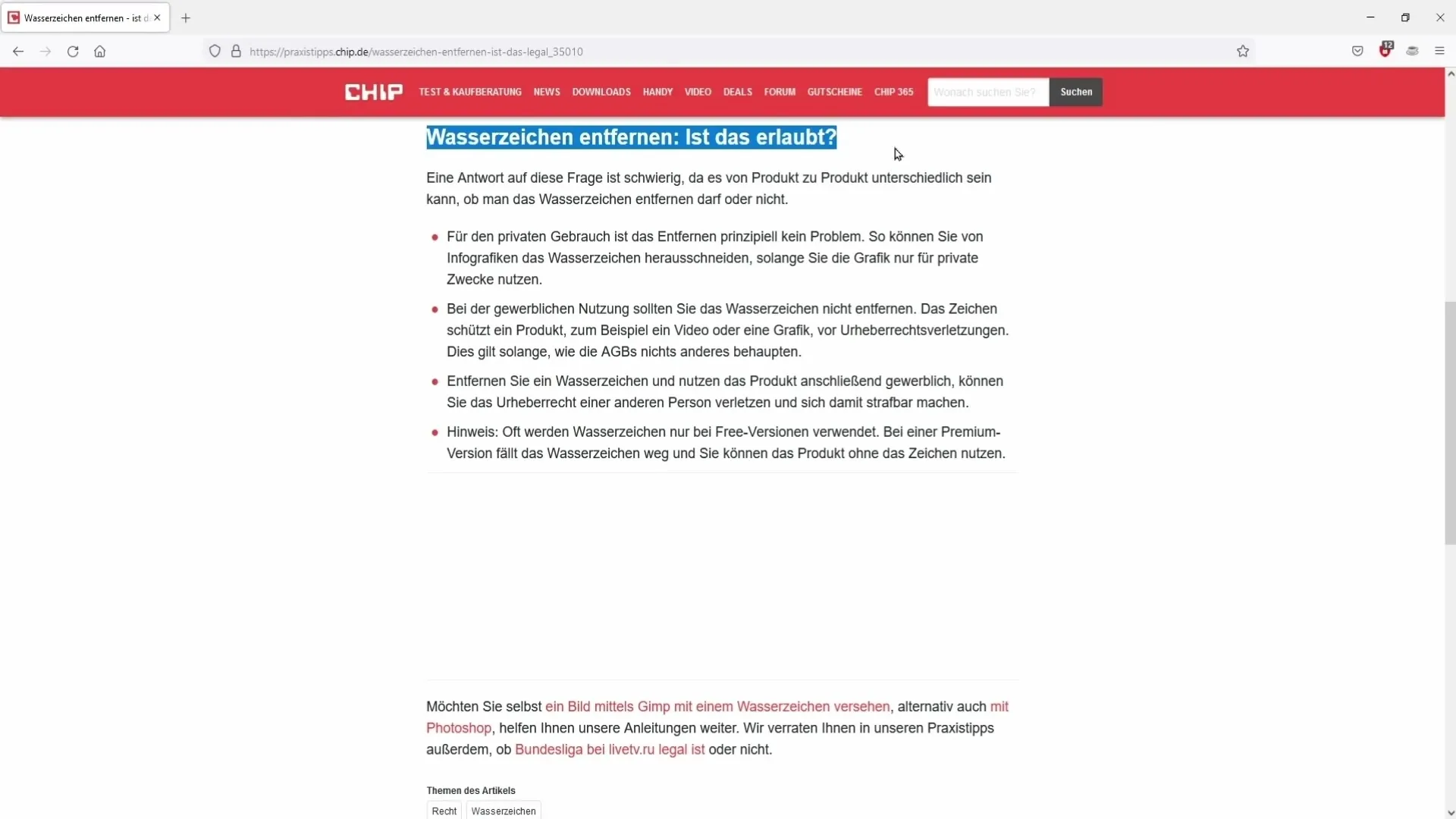
Kopsavilkums
Šajā rokasgrāmatā jūs uzzinājāt, kā noņemt ūdenszīmi programmā DaVinci Resolve. Esmu iepazīstinājis jūs ar rīka Paint funkcijām un parādījis, kā rīkoties ar ūdenszīmju pārvietošanu, izmantojot izsekošanu. Neaizmirstiet ievērot juridiskos noteikumus.
Biežāk uzdotie jautājumi
Kā es varu noņemt ūdenszīmi programmā DaVinci Resolve? Ūdenszīmi var pārkrāsot, izmantojot rīku Paint Tool, vai noņemt, izmantojot objektu noņemšanas funkciju Pro versijā.
Vai es varu noņemt ūdenszīmi un publicēt videoklipu? Nē, ūdenszīmes noņemšana ir atļauta tikai privātai lietošanai.
Ko darīt, ja ūdenszīme pārvietojas? Lai pareizi noņemtu ūdenszīmi, ir jāizmanto izsekošana, kas var atšķirties atkarībā no video.


